Blog-Generierung mit einem Klick in GetGenie: Eine neue Funktion enthüllt
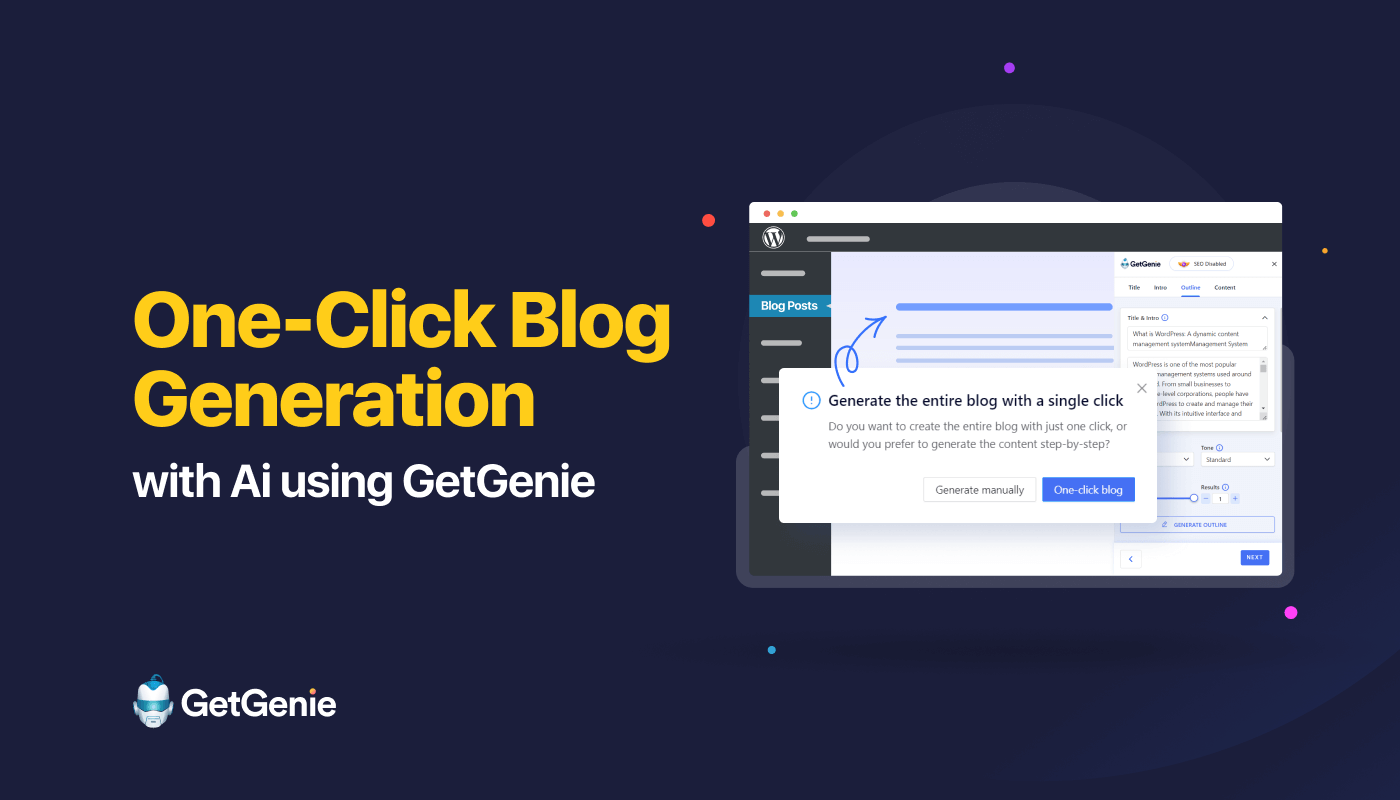
Was wäre, wenn Sie mit nur einem Klick einen vollständigen Blogbeitrag schreiben könnten? Klingt zu schön um wahr zu sein, oder?
Und rate was! Wir freuen uns, Ihnen „One-Click-Blog“ – eine brandneue Funktion des GetGenie Ai-Schreibassistenten. Diese Funktion ist in die nützlichste Blog-Assistent-Vorlage von GetGenie integriert.
Mit dieser 1-Klick-Blog-Funktion ist das jetzt möglich einen ganzen Blogbeitrag schreiben anstatt Inhalte für jede Überschrift einzeln zu generieren. Und das Beste daran ist, dass Sie Inhalte schreiben können WordPress-Websites sowie diese Funktion nutzen durch GetGenies Spielplatz wenn Sie kein WordPress-Benutzer sind.
Lassen Sie uns untersuchen, wie der One-Click-Blog von GetGenie für die nahtlose Generierung von Inhalten funktioniert.
- Blog-Generierung mit einem Klick in GetGenie Ai: Auf einen Blick
- So schreiben Sie einen vollständigen Blog-Beitrag mit der One-Click-Blog-Funktion (2 Methoden)
- Methode 1: Verwenden Sie die One-Click-Blog-Generierung auf der WordPress-Website
- Schritt 1 – Installieren Sie GetGenie und aktivieren Sie die Lizenz
- Schritt 2 – Wählen Sie die Vorlage für den Blog-Assistenten aus und generieren Sie einen Blog-Titel
- Schritt 3 – Erstellen Sie eine Blog-Einleitung und -Gliederung
- Schritt 4 – Wählen Sie die Option zur Blog-Generierung mit einem Klick
- Methode 2: Webview-Methode für die Generierung von Nicht-WordPress-Inhalten
- Methode 1: Verwenden Sie die One-Click-Blog-Generierung auf der WordPress-Website
- Messen Sie den Content-Score und überprüfen Sie Plagiate
- Inhalte manuell generieren – Alternative Methode
- Letzte Worte
Blog-Generierung mit einem Klick in GetGenie Ai: Auf einen Blick
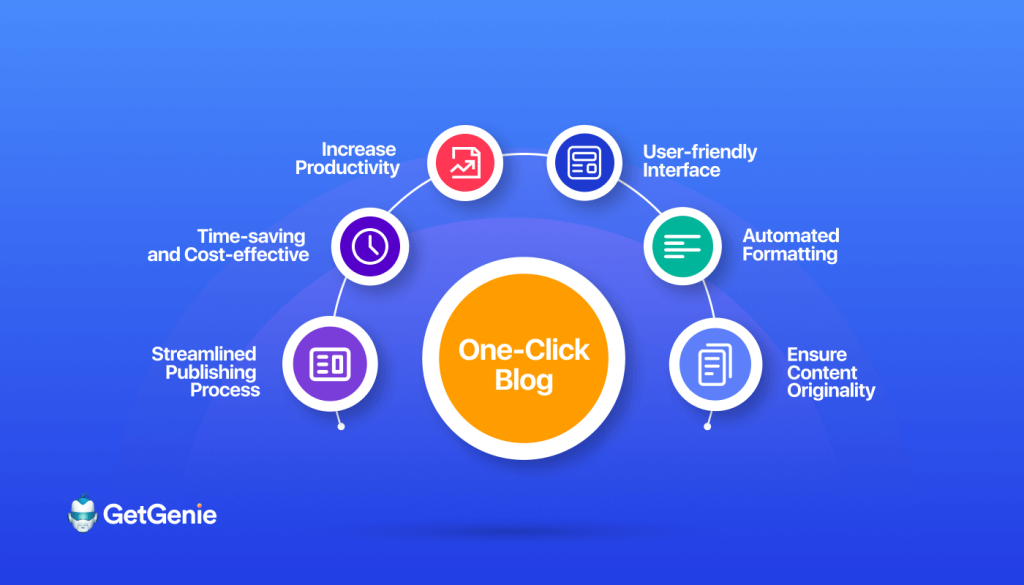
➔ Wählen Sie den Blog-Assistenten aus
Boom! Der gesamte Blogbeitrag ist innerhalb von Sekunden fertig.
➔ Wählen Sie eine Sprache, passen Sie das Kreativitätsniveau und die Anzahl der Ergebnisse an
➔ Erstellen Sie ein Blog-Intro, einen Titel und eine Gliederung
➔ Wählen Sie die Option „One-Click-Blog“.
So schreiben Sie einen vollständigen Blog-Beitrag mit der One-Click-Blog-Funktion (2 Methoden)
Der Funktion zur Erstellung von Blogbeiträgen mit nur einem Klick wurde für die problemlose Erstellung von Blogbeiträgen konzipiert und entwickelt. Deshalb ist es in die integriert Funktion „Blog-Assistent“.. Als Ergebnis können Sie einen vollständigen Blogbeitrag schreiben, der einen Titel, eine Einleitung und einige Überschriften enthält.
Außerdem können Sie durch die anderen Funktionen des Blog-Assistenten navigieren, einschließlich Wettbewerbsanalyse, Inhaltsbewertung und Plagiatsprüfung.
Sehen wir uns zwei Methoden zur Verwendung der Ein-Klick-Blog-Funktion von GetGenie zum Schreiben von Inhalten in WordPress und Webview Playground an.
Methode 1: Verwenden Sie die One-Click-Blog-Generierung auf der WordPress-Website
Um die Ein-Klick-Blog-Funktion auf Ihrer WordPress-Website zu nutzen, befolgen Sie einfach die folgenden Schritte:
Schritt 1 – Installieren Sie GetGenie und aktivieren Sie die Lizenz
Installieren Sie zunächst die GetGenie-Plugin auf Ihre WordPress-Website und aktivieren Sie die Lizenz. GetGenie bietet unseren wertvollen Benutzern jedoch 2500 Wörter kostenlos an.
Der Installations- und Aktivierungsprozess ist super einfach. Weitere Informationen finden Sie in dieser Dokumentation mit einer Schritt-für-Schritt-Anleitung zur Installation und Aktivierung der GetGenie-Lizenz auf Ihrer WordPress-Website.
Schritt 2 – Wählen Sie die Vorlage für den Blog-Assistenten aus und generieren Sie einen Blog-Titel
Sobald GetGenie installiert und aktiviert ist, können Sie mit der Ein-Klick-Blog-Generierungsfunktion mit dem Schreiben von Inhalten beginnen.
Gehen Sie zu Ihrem WordPress-Dashboard. Navigieren Sie direkt zu GetGenie, indem Sie auf klicken „GetGenie Ai Writing“.
Oder erstellen Sie einen neuen Beitrag, indem Sie mit der Maus darüber fahren „Beiträge – Neu hinzufügen“. Klicken Sie dann auf "Schreib für mich". Und alle über 37 Vorlagen werden in der rechten Seitenleiste angezeigt.
- Wähle aus „Blog-Assistent“ Vorlage
- Schreiben Sie die Stichwort Und Kontext (optional) des Schlüsselworts
- Sie können das einschalten SEO-Modus und wählen Sie die aus Region zur Keyword-Analyse
Sie können das analysieren Suchvolumen, Google Trends und verwandte Schlüsselwörter von hier. Außerdem können Sie die Daten des Mitbewerbers abrufen und die zugehörigen gestellten Fragen für das angegebene Schlüsselwort abrufen.
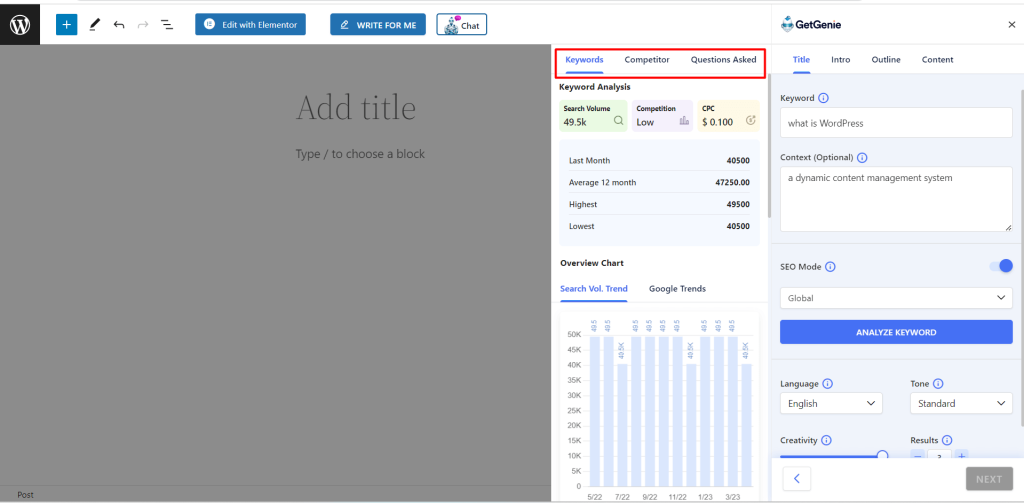
- Wählen Sie als Nächstes die Sprache aus (GetGenie Ai unterstützt Über 33 Sprachen)
- Verstelle die Kreativitätsniveau (bis zu 5) und die Anzahl der Ausgänge (bis zu 6) die Sie generieren möchten
- Klicke auf „Titel generieren“
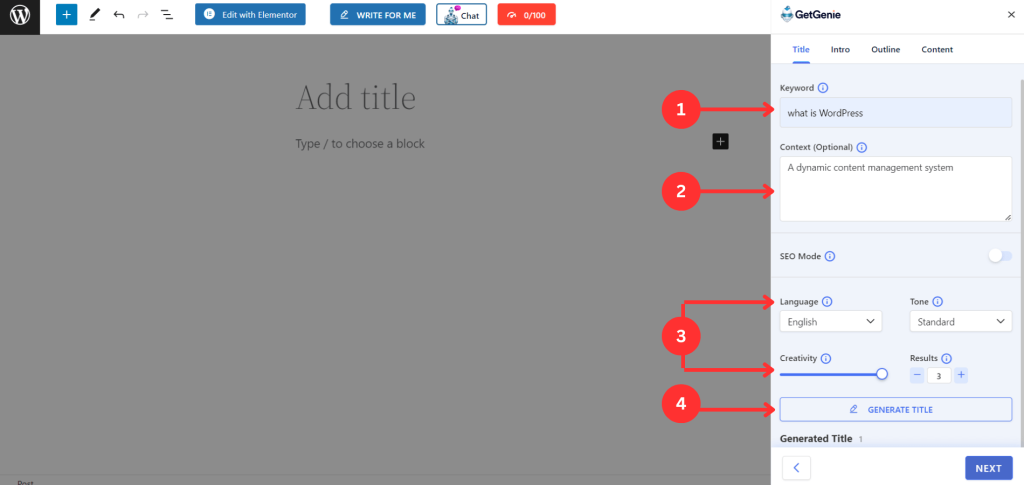
- Es wird die angegebene Anzahl an Titeln generiert
- Wählen Sie das gewünschte aus und klicken Sie auf "Nächste"
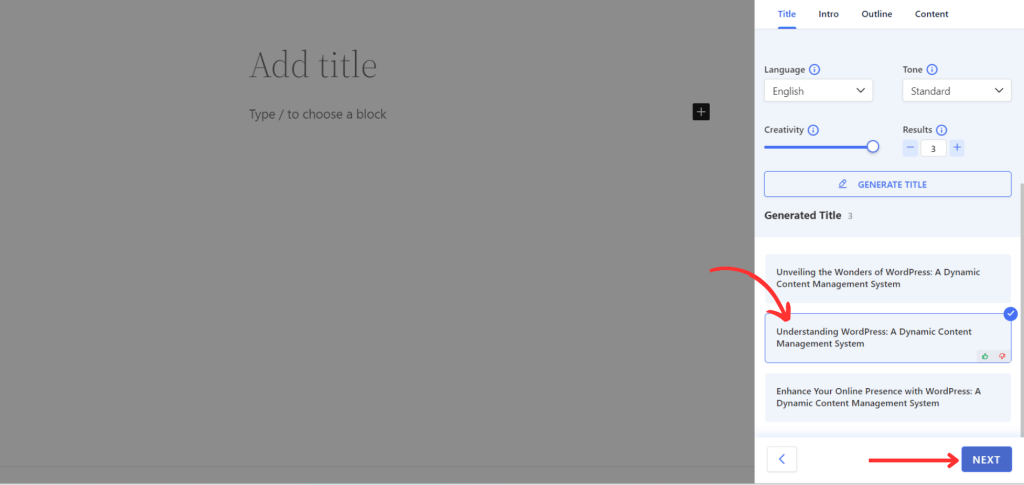
Schritt 3 – Erstellen Sie eine Blog-Einleitung und -Gliederung
Danach müssen Sie das Intro für den Blog generieren.
- Legen Sie die Werte für Sprache, Kreativität und Ergebnisse fest oder behalten Sie die vorherigen Werte bei.
- Klicke auf „Intro generieren“
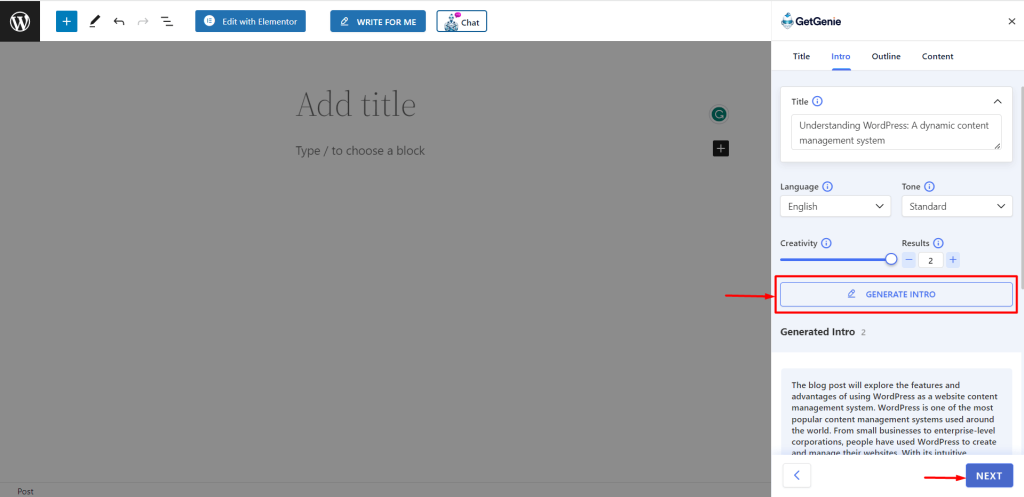
Um eine Gliederung zu erstellen, wählen Sie aus den generierten Ergebnissen die beste für das Blog-Intro aus.
- Klicke auf "Nächste"
- Den ausgewählten Titel und das Intro können Sie hier sehen. Passen Sie die Eigenschaften nach Bedarf an oder behalten Sie sie bei.
- Klicke auf „Gliederung generieren“
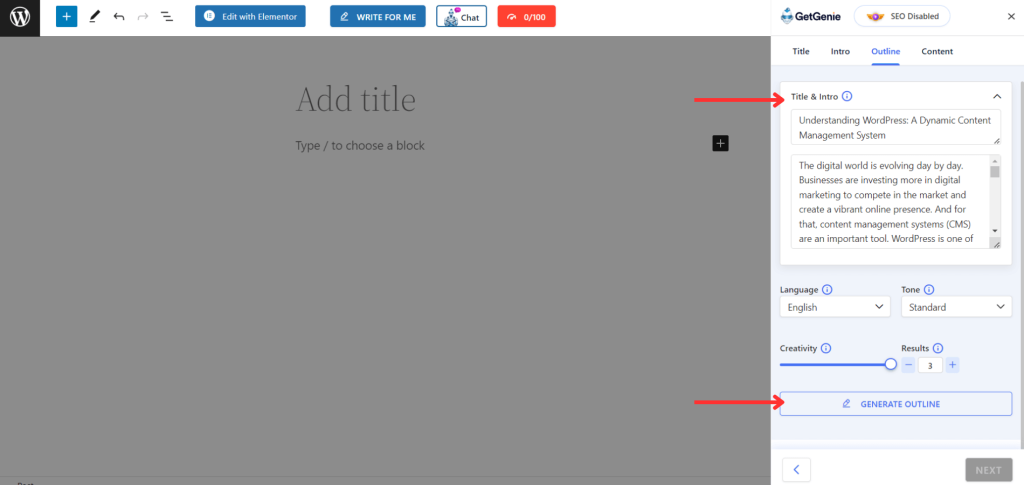
Sie können alle generierten Ergebnisse für die Umrisse in der Seitenleiste sehen. Sie können sie alle nach dem auswählen "Wählen Sie Alle" Option oder fügen Sie sie einzeln hinzu. Sie können die Gliederungsreihenfolge ändern, indem Sie sie einfach austauschen.
- Sie können dem Blog auch eine benutzerdefinierte Überschrift hinzufügen „Gliederung hinzufügen“ Feld.
- Klicken Sie dann auf "Nächste"
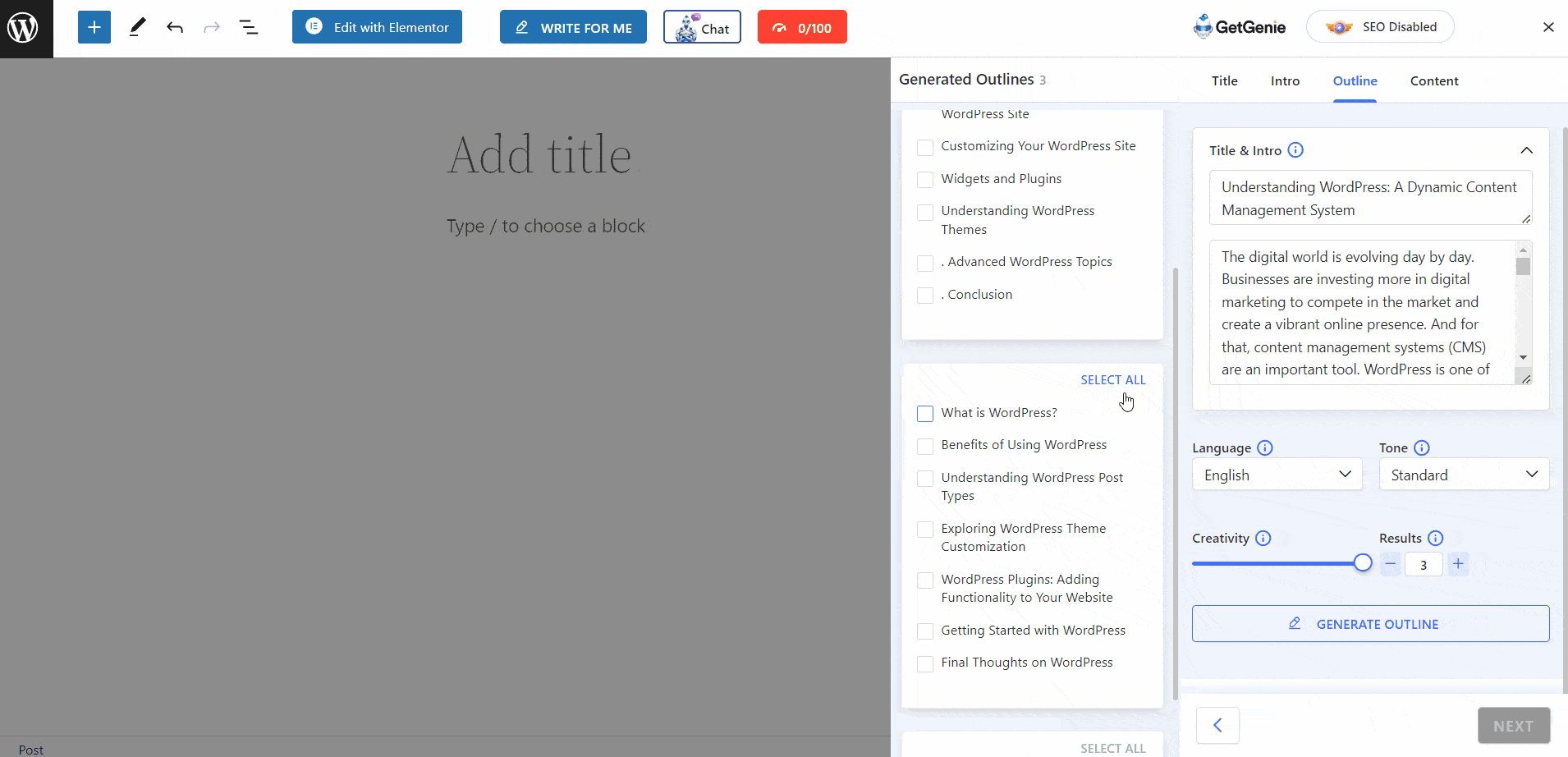
Schritt 4 – Wählen Sie die Option zur Blog-Generierung mit einem Klick
Sobald Sie nach Auswahl der Gliederung auf „Weiter“ klicken, öffnet sich ein kleines Fenster. Du kannst das ... sehen „One-Click-Blog“ Möglichkeit.
- Klicke auf „One-Click-Blog“
- Es wird das produzieren gesamter Blogbeitrag innerhalb weniger Sekunden durch die Schritte:
- Der Blogbeitrag wird in den Site-Editor eingefügt automatisch.
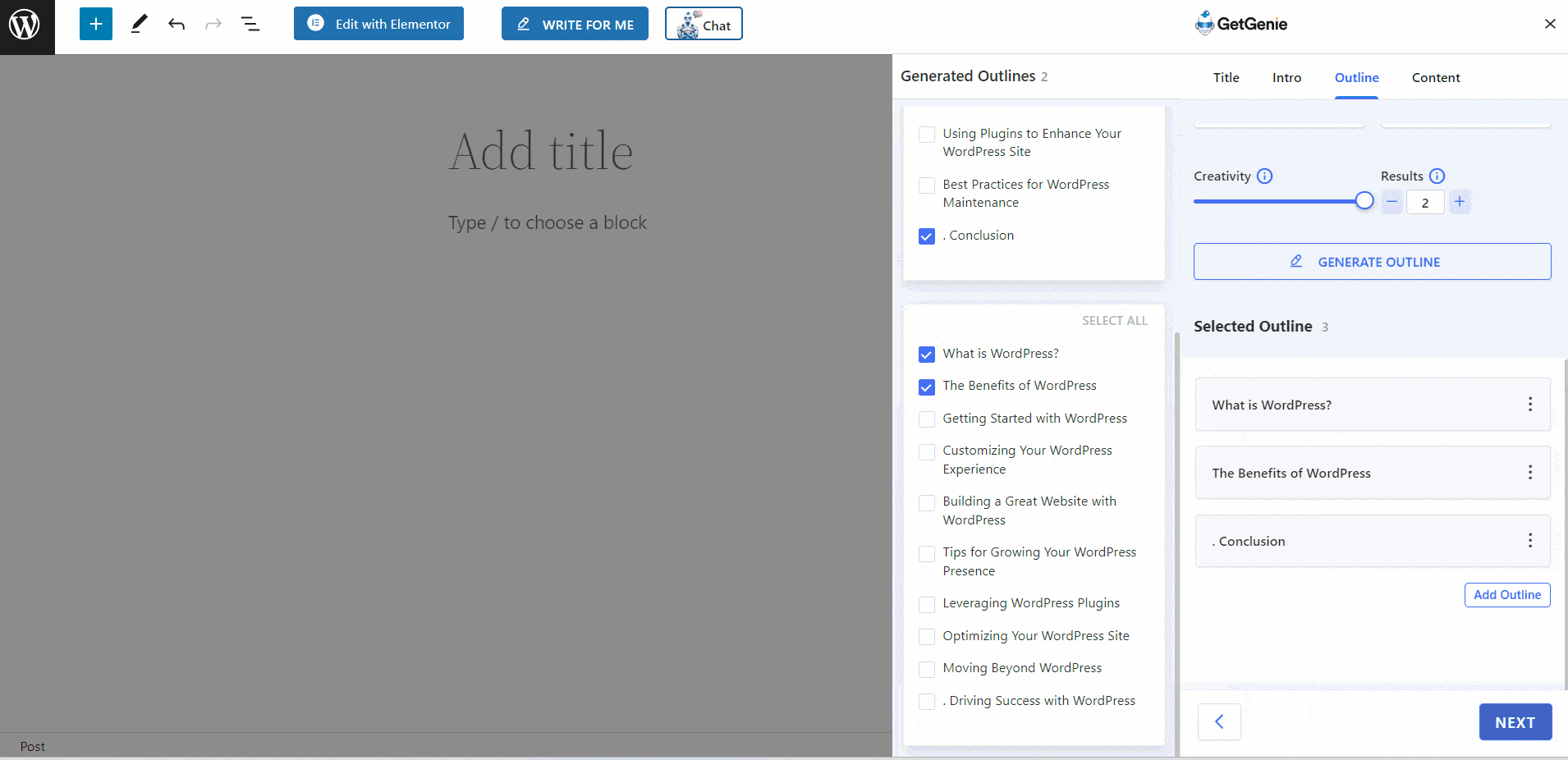
Methode 2: Webview-Methode für die Generierung von Nicht-WordPress-Inhalten
GetGenie gewährleistet die Benutzerfreundlichkeit für alle Arten von Benutzern, um eine einwandfreie und problemlose Erstellung von Inhalten zu ermöglichen. Machen Sie sich also keine Sorgen, wenn Sie kein WordPress-Benutzer sind.
GetGenie hat hat seine SaaS-Version oder seinen Web-Editor gestartet zu. Das Generieren von Inhalten mit dem Blog-Assistenten und der Ein-Klick-Blog-Generierungsfunktion ist nahezu identisch, Sie müssen lediglich das GetGenie Ai-Plugin nicht installieren.
- Navigieren Sie zu app.getgenie.ai/playground (nach dem Einloggen)
- Erstellen Sie eine neue Datei (oder öffnen Sie eine vorhandene)
- Alle Vorlagen von GetGenie finden Sie hier
- Wählen Blog-Assistent, schreiben Sie ein Schlüsselwort, legen Sie Eigenschaften fest und generieren Sie dann den Titel, die Einleitung und die Gliederung wie bei der vorherigen Methode.
- Klicken Sie dann auf „One-Click-Blog“ Option, innerhalb weniger Sekunden einen vollständigen Blogbeitrag zu schreiben.
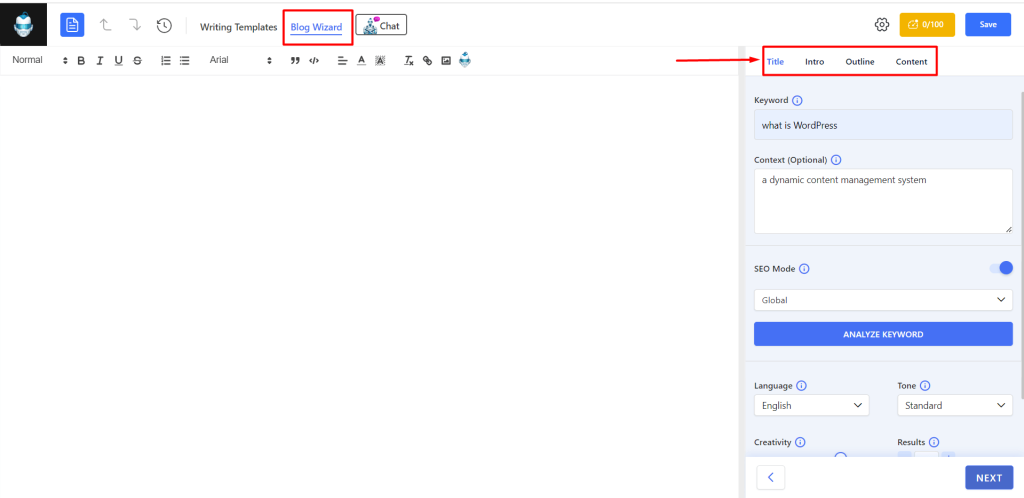
Messen Sie den Content-Score und überprüfen Sie Plagiate
Egal, ob Sie einen Blog in WordPress oder über Playground erstellen, Sie können das sehen Inhaltsbewertung in der oberen Leiste.
Klick auf das Punktzahl. Sie können die Inhaltsdetails sehen, einschließlich Wortzahl, Überschriften, NLP und interne Links. Sie können es auch sehen SERP visuell und direkt Konkurrenzanalyse zur Verbesserung Ihres Content-Scores.
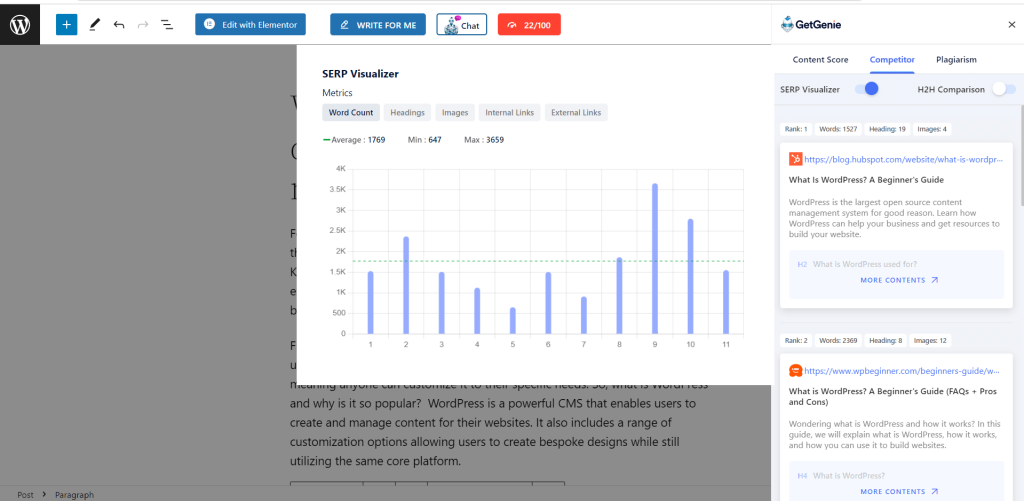
Darüber hinaus können Sie jetzt die Originalität von Inhalten für die Copyscape-Integration mit GetGenie überprüfen.
- Navigieren Sie zur Registerkarte „Plagiat“.
- Klicke auf „Plagiate prüfen“
- Der Plagiatsbericht zeigt an, ob der generierte Inhalt von irgendwo anders kopiert wurde oder nicht.
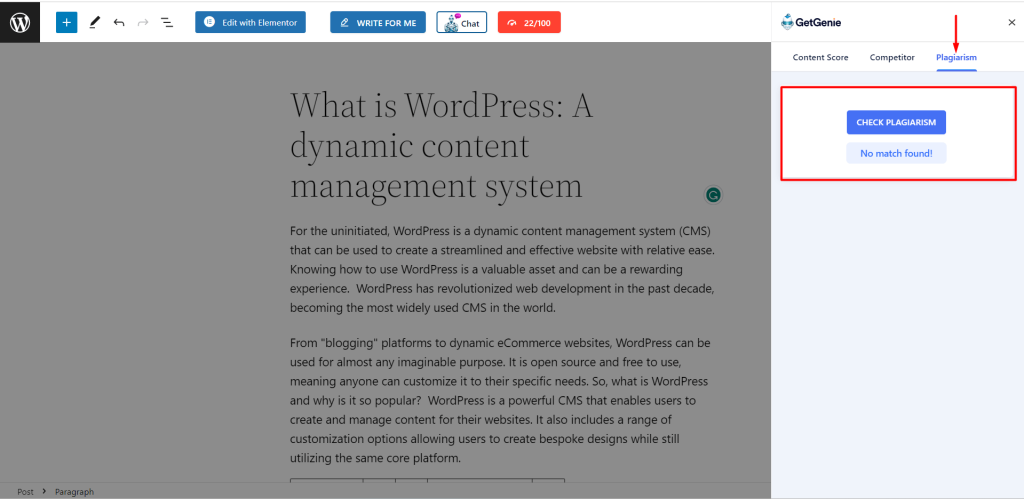
Inhalte manuell generieren – Alternative Methode
Sie möchten keine Blog-Beiträge mit einem Klick generieren?
Wenn Sie Inhalte für jede Überschrift manuell generieren oder wie bisher neu generieren möchten, verfügt der Blog-Assistent von GetGenie weiterhin über diese Funktionen.
Wenn Sie „Gliederung“ auswählen und auf „Weiter“ klicken, wird die Option „Manuell generieren“ zusammen mit der Ein-Klick-Blog-Generierung angezeigt.
- Klicke auf „Manuell generieren“
- Der Inhalt wird einzeln manuell generiert
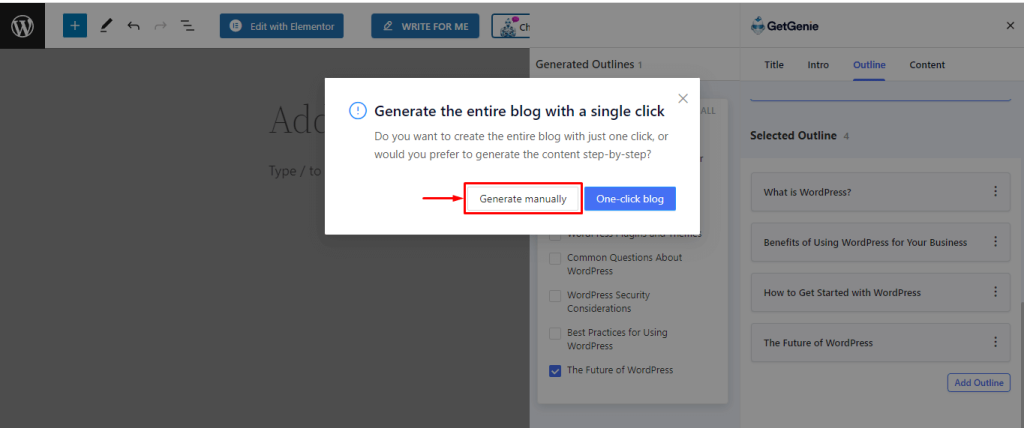
Wenn Ihnen die Ausgabe nicht gefällt, können Sie dies tun regenerieren ihnen.
- Gehen Sie zur Registerkarte „Inhalt“.
- Wähle aus Überschrift
- Wählen Ausgabegröße (z. B. klein, mittel, groß)
- Das Beste daran ist, dass Sie unter jeder Überschrift separate Schlüsselwörter für optimierte Inhalte angeben können
- Klicke auf "Regenerieren"
- Klicke auf "Einfügen"
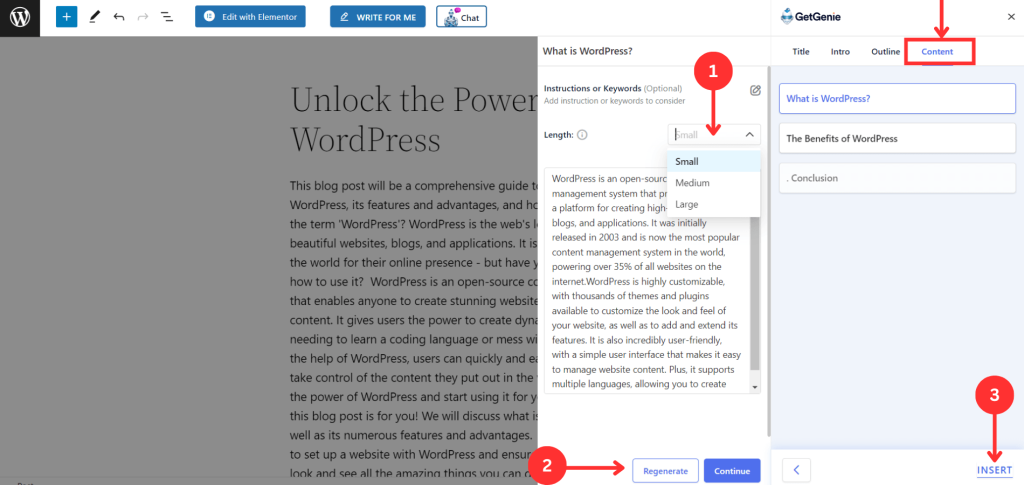
Letzte Worte
Unser Ziel ist es, den Blog-Erstellungs- und Veröffentlichungsprozess mit einem Klick zu vereinfachen und zu rationalisieren. Darüber hinaus eignet sich diese Funktion vielseitig zum Generieren von Inhalten für die Inhaltsverwaltung mit WordPress und Nicht-WordPress.
Insgesamt das Ein-Klick-Blog Mit der Generierungsfunktion von GetGenie sparen Sie Zeit und steigern die Produktivität. Darüber hinaus können Sie durch die schnelle und effiziente Erstellung von Inhalten mit Ihrem Publikum interagieren.
Also, warum wartest du? Probieren Sie noch heute diese neue Ein-Klick-Blog-Funktion aus und bringen Sie das Schreiben von Blogs auf die nächste Stufe.

